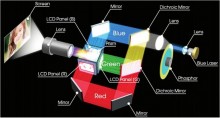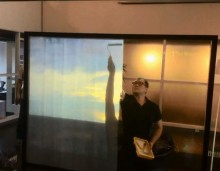Hướng dẫn kết nối máy tính với máy chiếu
CÁC BƯỚC KẾT NỐI TÍN HIỆU MÁY TÍNH VỚI MÁY CHIẾU
Bước 1: Xác định vị trí các cổng Video | VGA | DVI hay HDMI đầu ra trên máy tính xách tay.
- Cổng VGA có 15 lỗ (sắp xếp trong ba hàng so le, 05lỗ mỗihàng)
- Cổng DVI là hình chữ nhật và có 24 lỗ vuông trong ba hàng (05lỗ mỗihàng), cộng thêm bốn lỗ bố trí trong một hình vuông.
- Cổng HDMI có 19 chân được sắp xếp thành hai hàng.
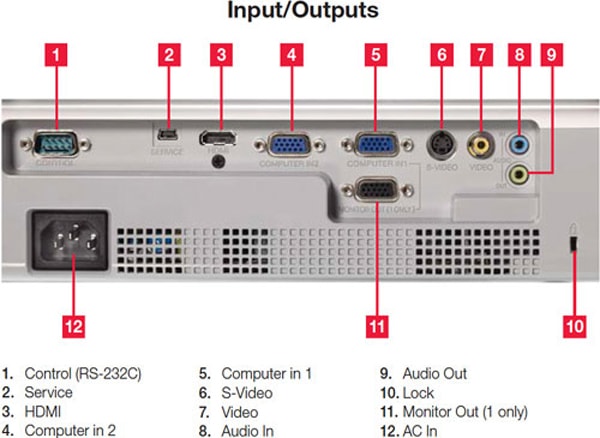

Xác định vị trí các cổng Video | VGA | DVI hay HDMI đầu ra trên máy tính
Bước 2: Chèn các kết nối thích hợp của cáp video vào cổng video trên máy tính xách tay của bạn. Nếu bạn có VGA hoặc DVI, thắt chặt các ốc vít ở hai bên của dây cáp vào các lỗ gắn trên cổng để giữ kết nối ổn định
Bước 3: Cắm đầu kia của cáp vào "DVI In", "VGA In" hoặc "HDMI In" cổng trên máy chiếu. Bật máy chiếu và nhấn hoặc nút "Source" "đầu vào" cho đến khi hình ảnh từ máy tính của bạn sẽ xuất hiện trên màn chiếu.
Nếu hình ảnh không kết nối được với máy chiếu, bạn làm theo cách sau cho máy tính của mình
1. Ấn các phím tắt theo từng hãng máy tính như sau:
- ACER, TOSHIBA, SHARP: Fn + F5
- SONY, IBM, LENOVO: Fn + F7
- PANASONIC, NEC: Fn + F3
- ASUS, DELL, EPSON: Fn + F8
- FUJUTSU: Fn + F10
- HP, COMPAQ: Fn + F4
- Hoặc nhấn : Fn + Phím có biểu tượng 2 màn hình (tùy từng hãng)
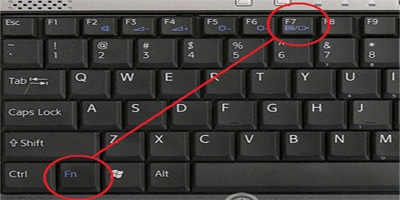
Ấn các phím tắt theo từng hãng máy tính
2. Từ màn hình máy tính xách tay
Cách 1: Chuột phải → Graphics option → Output to → Intel(R) dual display clone → Notebook + monitor.
Cách 2: Chuột phải → Graphics option → Output to → Intel(R) dual display clone → Notebook + monitor.
3. Các dòng máy tính không có dòng Graphichs option và Graphics Properties ở ngoài desktop
Cách 1: Desktop → chuột phải → Properties → Settings → Advances → chọn thẻ Intel ® Graphichs Media accelerator Driver for mobile → Graphichs propertis → Trong mục Muliple Display bạn tích vào Intel (R) Dual Display Clone → ok
Cách 2: (không khuyến khích làm vì chỉ hiển thị mỗi màn hình desktop)chuột phải → chọn dòng cuối Properties → Settings → chuột phải vào hình monitor 2 → tích chọn Attached → ok
4. Đối với máy cài WIN7
Cách 1: Ấn đồng thời (phím cửa sổ + P) chọn Duplicate

Kết nối với máy chiếu Win7
Cách 2: từ ngoài màn hình desktop ta làm theo hình bên dưới
Chuột phải → Graphics Options → Output to → Clone Displays →Monitor + Built-in Display
Cách 3: desktop → Chuột phải → Personalize → Display → Connect to a projector → Duplicate
Cách 4: Start → All Programs → Accessories → Windows Mobility Center (hình dưới) → trong bảng External Display của Mobility Center click vào nút Connect Display → Chọn Duplicate
5. Đối với các dòng máy có Card rời ATI và Geforce
a. Với card ATI
Từ ngoài màn hình desktop → Chuột phải → Catalyst(TM) Control Center (hình dưới) → Trong thẻ Graphichs settings chọn Display manager → Displays propertie → click chuột phải vào hình màn hình mờ như hình dưới → Clone main with monitor.
b. Với card GeForce
Từ Desktop → Chuột phải → nvdia contro panel (hình dưới)→ Trong mục Display chọn Setup multiple displays → Chuột phải vào màn hình 2 chọn dòng Duplicate…
- Tùy vào mỗi model mà trên điều khiển máy chiếu sẽ có nút SHUTTER hoặc AVMUTE. 2 nút này có tác dụng tắt máy chiếu tạm thời ( ở chế độ stanby,không tắt hẳn máy ) giúp tiết kiệm thời gian chiếu của máy khi chúng ta nghỉ giải lao không dùng đến máy.
- Nhấn lại 1 lần nữa 2 nút trên để máy trình chiếu trở lại
Công ty Hà Xuân Bách cung cấp các Cáp kết nối tín hiệu
- Cáp VGA
- Cáp HDMI
Vui lòng liên hệ: 028. 3514 2529 - 0937 311 466
Tin tức khác
- Sửa máy chiếu linh kiện chính hãng
- Hướng dẫn lựa chọn độ phân giải máy chiếu nhanh chóng và dễ dàng
- Định nghĩa hiển thị hình ảnh của máy chiếu dùng công nghệ LCD và DLP
- Mẹo để kéo dài tuổi thọ bóng đèn máy chiếu
- 9 điều cần lưu ý khi sử dụng máy chiếu
- Hướng dẫn kết nối máy chiếu
- LCD máy chiếu Sony LCX150 dùng cho siêu phẩm CH350 | CH355 | CH370 | CH375
- Tổng hợp tất cả các cách để lật ngược hình cho từng model máy chiếu Panasonic
- Hướng Dẫn Cách Chỉnh Lật Ngược Hình Máy Chiếu Panasonic PT-LB75-LB80-LB90
- Quay ngược Màn hình máy chiếu Panasonic PT-LB50-PT-LB51
- Quay ngược Màn hình máy chiếu Panasonic PT-LB30-LB55-LB60
- Quay ngược máy chiếu Panasonic PT-LB10-LB20
- Hướng dẫn lật ngược hình cho máy chiếu Panasonic PT-DX100-DW830-DZ870
- Hướng dẫn lật ngược hình cho máy chiếu Panasonic PT-LB1-LB2-LB3
- Cách chỉnh ngược hình cho máy chiếu Panasonic PT-DW10000